windows10系统怎么还原的步骤教程
- 分类:Win10 教程 回答于: 2021年11月11日 11:48:00
如果电脑系统出问题之后每次都要重装系统那是很麻烦的,不仅要备份文件还要等待重装。其实我们可以选择另一种方法看看能不能解决问题,那就是还原系统。但是我们要如何还原系统呢?下面就继续和小编一起看看windows10系统怎么还原的步骤教程吧。
windows10电脑系统还原的教程
1、在电脑桌面上点击开始菜单,在菜单左侧点击设置按钮图标,接着在设置的界面中,选择更新和安全。

2、在更新和安全界面中,点击恢复选项,在重置此电脑的下面点击开始。
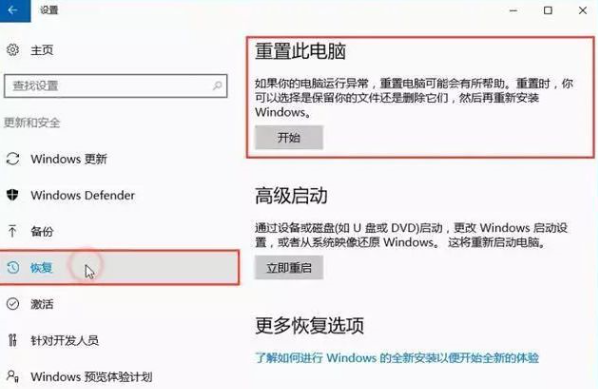
3、会弹出窗口选项,【保留我的文件】【删除所有内容】
保留我的文件意思就是说只会删除桌面上的应用,保留个人文件
删除所有内容意思是删除所有个人文件,应用等设置。
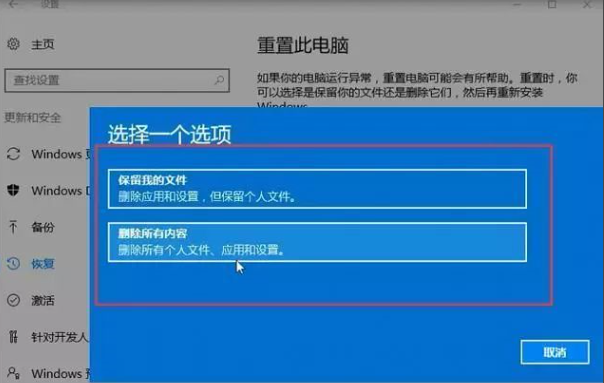
4、选择完后,会继续弹出问你是否清理驱动器,同样是两个选项,【仅删除我的文件】【删除文件并清理驱动器】
仅删除我的文件在安装时会比较快,但是安全性比较差。
删除文件并清理驱动器在安装时比较慢,并且别人不能轻易恢复你已删除的文件。

5、接着将会重置你刚刚所选择的操作,点击重置,这里可能有点慢,需要大家等待一下。
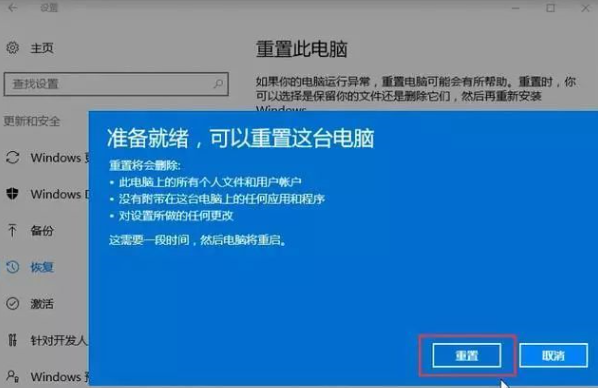
6、重置加载完后,将会自动启动,接着将会自动安装Win 10系统,这里不需要大家进行任何操作。
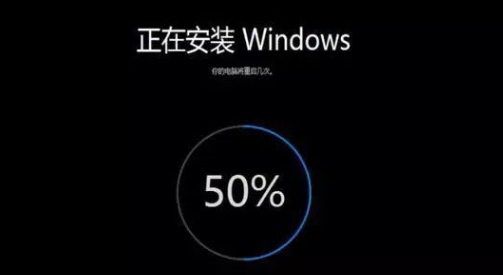
7、最后到了这一步大家可以根据提示来进行操作。


综上所述,便是windows10系统怎么还原的步骤教程,如果朋友们遇到不知道windows10系统怎么还原的,不妨参考一下文章内容。
 有用
26
有用
26


 小白系统
小白系统


 1000
1000 1000
1000 1000
1000 1000
1000 1000
1000 1000
1000 1000
1000 1000
1000 1000
1000 1000
1000猜您喜欢
- 不用uefi启动win10系统的方法..2022/03/04
- 最新win1064位旗舰版制作步骤..2017/06/10
- win10重装系统还是正版吗2023/03/30
- 雨林木风win10系统重装的教程..2021/11/12
- 联想e455安装win10详细教程2021/03/18
- 装Win10系统多少钱?2024/01/05
相关推荐
- WIN10一键重装系统教程2023/12/08
- 教你win10没有XBOX应用如何解决..2020/09/25
- 找人装系统win10多少钱合理报价指南..2024/10/20
- 小编教你win10安装程序无法正常启动..2018/11/23
- 详解win10安装程序下载慢怎么办..2021/05/08
- 如何轻松更换和管理你的Win10壁纸,提升..2024/08/17














 关注微信公众号
关注微信公众号



